Es molesto seguir cambiando las propiedades de red TCP / IP para un usuario de computadora móvil que necesita trabajar enDHCP y entorno de red IP estática de vez en cuando, especialmente cuando tiene prisa por resolver un problema urgente o necesita completar la tarea lo antes posible. El problema puede resolverse mediante Funcionalidad de configuración alternativa, que detectará automáticamente el cambio de red y cambiará por usted automáticamente sin la molestia de configurarlo manualmente.
Al aplicar esta solución, su computadora portátil cambiará automáticamente de configuración de IP dinámica a estática automáticamente si no se detecta ningún servidor DHCP. Para habilitar la configuración alternativa:
Ir comienzo menu> Panel de control.

Para Windows XP: haga clic en Conexiones de red
Para Windows Vista: haga clic en Redes y recursos compartidos > Administrar conexiones de red
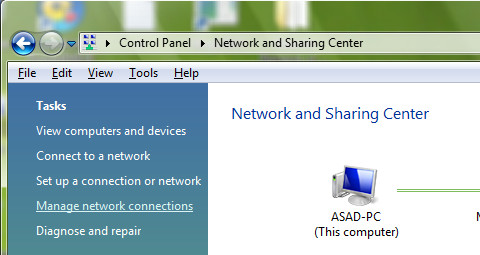
Botón derecho del ratón Conexión de área local y seleccione Propiedades.
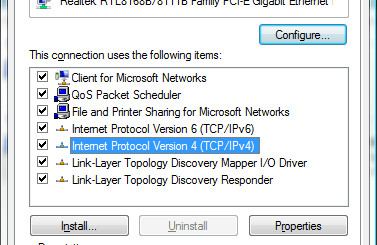
Debajo Pestaña General, desplácese hacia abajo hasta que vea Protocolo de Internet (TCP / IP), selecciónalo y haz clic Propiedades.
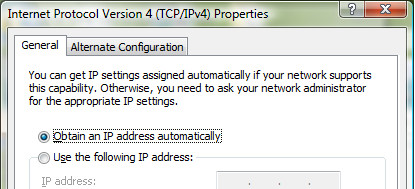
Ir Pestaña de configuración alternativaseleccione Usuario configurado. Introducir el IP estática de su ubicación alternativa. Esta configuración es para permitir que TCP / IP use IP estática una vez que no se encuentra el servidor DHCP.
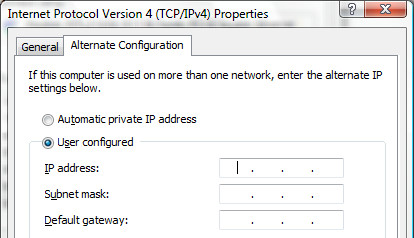
Si trabaja en la oficina con el servidor DHCP habilitado,su computadora portátil usará la configuración primaria para obtener IP dinámica automáticamente, una vez que su computadora portátil cambie a un entorno de IP estática como en casa, su computadora portátil será automática cambiado a configuración alternativa con la IP estática que ha configurado.













Comentarios